妙手天成:Photoshop绘制水珠特写
来源:不详
作者:佚名
学习:215人次
妙手天成:Photoshop绘制水珠特写
5、设置前景色RGB值为58、95、81,在选区内涂抹,然后设置前景色RGB值为107、143、117,在选区内涂抹,在设置前景色RGB值为119、212、61,在选区内涂抹,完成后的效果如图06所示。
 图6 6、双击椭圆1图层,打开图层样式对话框,勾选投影样式,投影参数设置如图07所示,单击确定按钮,完成效果如图08所示。
图6 6、双击椭圆1图层,打开图层样式对话框,勾选投影样式,投影参数设置如图07所示,单击确定按钮,完成效果如图08所示。
 图7
图7 图87、右键单击椭圆1图层右面的指示图层效果,在出现的快捷菜单栏中的选创建图层,在弹出的对话框中单击确定。
图87、右键单击椭圆1图层右面的指示图层效果,在出现的快捷菜单栏中的选创建图层,在弹出的对话框中单击确定。
8、单击工具箱中的“橡皮擦工具”,选中椭圆1的投影图层,擦除水珠上的投影,完成后的效果如图09所示。
 图9 9、合并椭圆1图层和椭圆1投影图层,重命名为水珠1,用绘制水珠1的方法,绘制出水珠2如图10所示。
图9 9、合并椭圆1图层和椭圆1投影图层,重命名为水珠1,用绘制水珠1的方法,绘制出水珠2如图10所示。
 图10
图10
10、拖动水珠2图层到图层面板中的创建新的图层上,复制水珠2副本,重命名为水珠3,按Ctrl T组合键,出现自由变换调节框,调整水珠3的大小,完成后的效果如图11所示。
 图11 11、新建图层,重命名为水珠,用上面相同的方法,绘制如图12所示的水珠,双击水珠4图层,打开图层样式对话框,勾选投影样式,投影参数设置如图13所示,暗调颜色RGB值为44、147、12,其他参数设置如图13所示,单击确定按钮,完成效果如图14所示。
图11 11、新建图层,重命名为水珠,用上面相同的方法,绘制如图12所示的水珠,双击水珠4图层,打开图层样式对话框,勾选投影样式,投影参数设置如图13所示,暗调颜色RGB值为44、147、12,其他参数设置如图13所示,单击确定按钮,完成效果如图14所示。
 图12
图12 图13
图13 图14 12、按Ctrl键,单击水珠4载入水珠4的选区,按Shift Alt键移动复制选区图形,放置到合适的位置,取消选区,效果如图15所示。
图14 12、按Ctrl键,单击水珠4载入水珠4的选区,按Shift Alt键移动复制选区图形,放置到合适的位置,取消选区,效果如图15所示。
 图15
图15
13、新建图层1,设置前景色为白色,运用画笔工具,在窗口中单击,绘制白色亮点,效果如图16所示。
 图16 14、新建图层2,单击工具箱中的“椭圆选框工具”,在绘图窗口中绘制合适的椭圆,单击工具箱中的“渐变工具”,单击属性栏中的色块打开“渐变编辑器”,设置左边颜色的RGB分别为124、175、160,右边颜色RGB为119、171、105,如图17所示,单击确定,在选区中拖动鼠标填充渐变色,效果如图18所示。
图16 14、新建图层2,单击工具箱中的“椭圆选框工具”,在绘图窗口中绘制合适的椭圆,单击工具箱中的“渐变工具”,单击属性栏中的色块打开“渐变编辑器”,设置左边颜色的RGB分别为124、175、160,右边颜色RGB为119、171、105,如图17所示,单击确定,在选区中拖动鼠标填充渐变色,效果如图18所示。
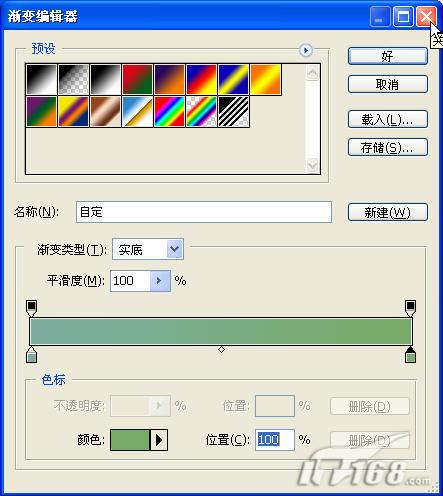 图17
图17 图1815、按Ctrl键单击图层2载入图层2的选区,按Shift Alt键移动复制选区图形。
图1815、按Ctrl键单击图层2载入图层2的选区,按Shift Alt键移动复制选区图形。
16、新建图层5,用上面的方法绘制水珠,绘制如图19所示的水珠,然后复制几个,最终效果如图20所示。
 图19
图19 图20
图20
photoshop,ps,photoshopjiao cheng ,psjiao cheng ,photoshopxia zai ,pslun tan ,fei zhu liu psjiao cheng ,fei zhu liu psruan jian ,fei zhu liu tu pian ,fei zhu liu kong jian ,qqkong jian ,qqkong jian dai ma ,qqkong jian liu yan dai ma ,qqkong jian mo kuai ,QQkong jian FLASHmo kuai ,PSzi ti ,PSbi shua
作者:佚名 教程来源:it168
当我们对每天朝九晚五上下班有些厌倦的时候,不妨用自己的眼睛去发现生活中的美,调节一下自己的心情。正如有人所说,“生活中不是缺少美,而是缺少发现美的眼光”,比如一滴小小的水珠,当你仔细观察的时候,会发现它晶莹剔透,也是那样的美。下面我们就用Photoshop来绘制水珠特写。
1、打开一幅叶子的素材图片,如图01所示。 图1 2、单击图层面板中的创建新的图层按钮,新建图层1,重命名为椭圆1,单击工具箱中的“椭圆选框工具”,在图像中绘制如图02所示的椭圆。
图1 2、单击图层面板中的创建新的图层按钮,新建图层1,重命名为椭圆1,单击工具箱中的“椭圆选框工具”,在图像中绘制如图02所示的椭圆。 图2 3、单击工具箱中的“画笔工具”,属性栏设置如图03所示,设置前景色的RGB值为3、28、6,在选区内进行合适的涂抹,完成效果如图04所示。
图2 3、单击工具箱中的“画笔工具”,属性栏设置如图03所示,设置前景色的RGB值为3、28、6,在选区内进行合适的涂抹,完成效果如图04所示。![]() 图3
图3 图4 4、设置前景色RGB值为254、254、254,用上面相同的方法,设置画笔属性,再选区内涂抹白色,完成后的效果如图05所示。
图4 4、设置前景色RGB值为254、254、254,用上面相同的方法,设置画笔属性,再选区内涂抹白色,完成后的效果如图05所示。 图5
图5
本新闻共4
5、设置前景色RGB值为58、95、81,在选区内涂抹,然后设置前景色RGB值为107、143、117,在选区内涂抹,在设置前景色RGB值为119、212、61,在选区内涂抹,完成后的效果如图06所示。
 图6 6、双击椭圆1图层,打开图层样式对话框,勾选投影样式,投影参数设置如图07所示,单击确定按钮,完成效果如图08所示。
图6 6、双击椭圆1图层,打开图层样式对话框,勾选投影样式,投影参数设置如图07所示,单击确定按钮,完成效果如图08所示。 图7
图7 图87、右键单击椭圆1图层右面的指示图层效果,在出现的快捷菜单栏中的选创建图层,在弹出的对话框中单击确定。
图87、右键单击椭圆1图层右面的指示图层效果,在出现的快捷菜单栏中的选创建图层,在弹出的对话框中单击确定。8、单击工具箱中的“橡皮擦工具”,选中椭圆1的投影图层,擦除水珠上的投影,完成后的效果如图09所示。
 图9 9、合并椭圆1图层和椭圆1投影图层,重命名为水珠1,用绘制水珠1的方法,绘制出水珠2如图10所示。
图9 9、合并椭圆1图层和椭圆1投影图层,重命名为水珠1,用绘制水珠1的方法,绘制出水珠2如图10所示。 图10
图10本新闻共4
10、拖动水珠2图层到图层面板中的创建新的图层上,复制水珠2副本,重命名为水珠3,按Ctrl T组合键,出现自由变换调节框,调整水珠3的大小,完成后的效果如图11所示。
 图11 11、新建图层,重命名为水珠,用上面相同的方法,绘制如图12所示的水珠,双击水珠4图层,打开图层样式对话框,勾选投影样式,投影参数设置如图13所示,暗调颜色RGB值为44、147、12,其他参数设置如图13所示,单击确定按钮,完成效果如图14所示。
图11 11、新建图层,重命名为水珠,用上面相同的方法,绘制如图12所示的水珠,双击水珠4图层,打开图层样式对话框,勾选投影样式,投影参数设置如图13所示,暗调颜色RGB值为44、147、12,其他参数设置如图13所示,单击确定按钮,完成效果如图14所示。 图12
图12 图13
图13 图14 12、按Ctrl键,单击水珠4载入水珠4的选区,按Shift Alt键移动复制选区图形,放置到合适的位置,取消选区,效果如图15所示。
图14 12、按Ctrl键,单击水珠4载入水珠4的选区,按Shift Alt键移动复制选区图形,放置到合适的位置,取消选区,效果如图15所示。 图15
图15本新闻共4
13、新建图层1,设置前景色为白色,运用画笔工具,在窗口中单击,绘制白色亮点,效果如图16所示。
 图16 14、新建图层2,单击工具箱中的“椭圆选框工具”,在绘图窗口中绘制合适的椭圆,单击工具箱中的“渐变工具”,单击属性栏中的色块打开“渐变编辑器”,设置左边颜色的RGB分别为124、175、160,右边颜色RGB为119、171、105,如图17所示,单击确定,在选区中拖动鼠标填充渐变色,效果如图18所示。
图16 14、新建图层2,单击工具箱中的“椭圆选框工具”,在绘图窗口中绘制合适的椭圆,单击工具箱中的“渐变工具”,单击属性栏中的色块打开“渐变编辑器”,设置左边颜色的RGB分别为124、175、160,右边颜色RGB为119、171、105,如图17所示,单击确定,在选区中拖动鼠标填充渐变色,效果如图18所示。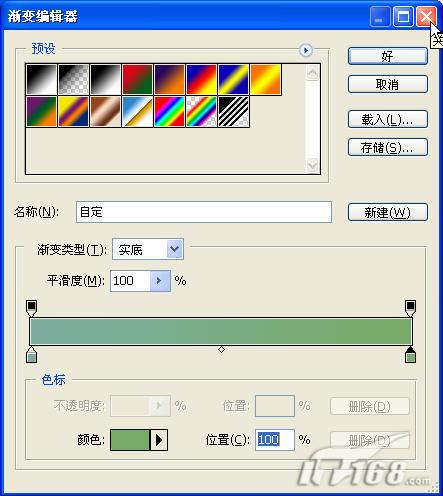 图17
图17 图1815、按Ctrl键单击图层2载入图层2的选区,按Shift Alt键移动复制选区图形。
图1815、按Ctrl键单击图层2载入图层2的选区,按Shift Alt键移动复制选区图形。16、新建图层5,用上面的方法绘制水珠,绘制如图19所示的水珠,然后复制几个,最终效果如图20所示。
 图19
图19 图20
图20本新闻共4
简单的,我们教你,深奥的,你来分享
photoshop,ps,photoshopjiao cheng ,psjiao cheng ,photoshopxia zai ,pslun tan ,fei zhu liu psjiao cheng ,fei zhu liu psruan jian ,fei zhu liu tu pian ,fei zhu liu kong jian ,qqkong jian ,qqkong jian dai ma ,qqkong jian liu yan dai ma ,qqkong jian mo kuai ,QQkong jian FLASHmo kuai ,PSzi ti ,PSbi shua
学习 · 提示
相关教程
关注大神微博加入>>
网友求助,请回答!







